
Учебные пособия / Metr_ac7
.pdf
Далее следует внимательно проверить параметры принтера в появившемся диалоговом окне (рис. 17), особенно размеры и ориентацию листа бумаги, область чертежа для печати и коэффициент масштабирования.
Рис. 17. Диалоговое окно задания параметров печати
49

Для распечатки чертежа прежде всего следует проверить, что показанное в строке (область «Принтер/плоттер») «имя принтера» соответствует существующему устройству. Далее с помощью кнопки «Свойства…» можно увеличить область печати: для этого в появившемся окне «Редактор параметров плоттера» следует раскрыть раздел «Нестандартные форматы и калибровка» и активировать (выделить) строчку «Изменение стандартных форматов листа». В появившейся ниже области диалогового окна выбрать размер бумаги А4 и нажать кнопку «Изменить» (рис. 18). В окне «Пользовательский формат листа
– Область печати» установить значения всех полей «1», нажать кнопку «Далее» и в следующем окне – «Готово». Вернувшись в предыдущее диалоговое окно «Редактор параметров плоттера» нажать кнопку «Сохранить как…» и задать имя файла параметров принтера (расширение *.pc3). Именно это имя следует выбирать в дальнейшем в качестве названия принтера.
Рис. 18. Настройка параметров принтера
Для печати чертежа на листе А4 необходимо проверить, что установлен формат А4, число экземпляров – 1, в области «Что печатать» выбрать «Границы». Далее следует проверить, что «Ориентация чертежа» выбрана «Книжная», в области «Смещение от начала» поставить метку рядом с режимом «Центрировать», «Масштаб печати» установить «1:1». Наконец, убедиться, что включены режимы «Учитывать веса линий», «Сохранить параметры» (область «Опции печати») и нажать последовательно кнопки «Применить к листу» и «Просмотр…» для предварительного просмотра на экране распечатываемого чертежа. Если изображение на экране соответствует желаемому, следует нажать правую кнопку “мыши” и, в появившемся контекстном меню, выбрать команду
50
«Печать» (предварительно убедившись, что принтер включен и в нем есть бумага). Если на предварительном просмотре обнаружены ошибки (показан не весь чертеж, изображение занимает не весь лист, есть лишние или недостающие элементы чертежа), то, после вызова контекстного меню, следует выбрать команду «Выход» и либо исправить параметры печати, либо вернуться к редактированию чертежа (закрыв окно «Печать» кнопкой «Отмена»).
Примечания: Для печати формата А3 (или большего) на листах А4 можно поступить двумя способами.
•Первый заключается в распечатке уменьшенного изображения – в этом случае вместо масштаба 1:1 в диалоговом окне следует выбрать опцию «Вписать» и убедиться, что ориентация бумаги («Книжная» или «Альбомная») соответствует ориентации чертежа на экране.
•Второй способ заключается в печати формата А3 (или большего) по частям, имеющим размеры 210×297 мм, и последующей склейке полученных распечаток. Например, формат А3 можно распечатать в натуральную величину на двух листах формата А4. Для этого в области «Что печатать» следует выбрать «Рамка» [«Window»] и с помощью кнопки «Рамка <» последовательно задать (с использованием привязок «Конточка» и «Середина») сначала левую (или нижнюю), потом правую (или верхнюю) половину формата А3 (каждый раз следует проверять соответствие ориентации выбранной рамки и бумаги).
•Закончить работу с чертежом.
Команда: Покинуть [Quit] или кнопка  в заголовке окна AutoCAD.
в заголовке окна AutoCAD.
Если чертеж не был сохранен после изменений, появится окно для подтверждения операции, где можно задать команду сохранения (кнопка «Да»), отказаться от сохранения (кнопка «Нет»), или вернуться к редактированию (кнопка «Отмена»).
• Закончить текущий сеанс работы (в случае окончания урока).
Компьютер, работающий под управлением системы «Windows» нельзя просто выключить, необходимо выполнить несколько специальных действий.
-нажать кнопку «Пуск» [«Start»];
-в появившемся меню выбрать «Завершение работы…» [«Shut Down…»], или, если есть, «Завершение сеанса <имя при регистрации >»;
-в появившемся окошке развернуть строку вариантов и выбрать «Завершение сеанса <имя при регистрации >» [«Log off <имя при регист-
рации >»] (или, по требованию преподавателя, «Выключить ком-
пьютер» [«Shutdown»]) и нажать кнопку «Ok».
• После завершения работы над общим заданием получить у преподавателя индивидуальный вариант задания (Приложение 1), проанализировать его и приступить к самостоятельной работе над чертежом.
51

Приложение 1
ВАРИАНТЫ ЗАДАНИЙ
52
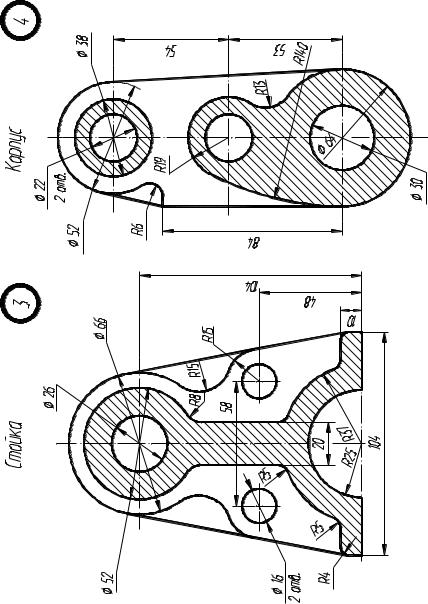
53

54

55

56

57

58
